Curso de Android con Java: ScrollView
Summary
TLDREl script proporciona una guía detallada sobre cómo crear una interfaz de usuario que incluya un 'ScrollView' para dispositivos móviles. Se discute la disposición de controles visuales como etiquetas, botones y banderas en una pantalla, y cómo el 'ScrollView' permite desplazarse verticalmente a través de estos elementos cuando no caben en una sola pantalla. Se menciona el uso de un 'LinearLayout' vertical para organizar los objetos y se ofrecen consejos sobre cómo manejar la selección de banderas de países a través de botones, utilizando propiedades como 'tag' para almacenar información adicional. Además, se aborda la lógica de programación necesaria para que los usuarios puedan interactuar con los botones y recibir retroalimentación sobre si han seleccionado la bandera correcta. Este tutorial es útil para desarrolladores que deseen implementar interfaces de desplazamiento en sus aplicaciones móviles.
Takeaways
- 📱 Se discute el uso de controles en dispositivos móviles, destacando la importancia de su visibilidad en la pantalla.
- 🔄 Se aborda el concepto de ScrollView, un control que permite desplazarse vertical u horizontalmente cuando hay más contenido del que cabe en la pantalla.
- 🎨 Se menciona la creación de un proyecto para implementar un ScrollView, mostrando banderas de países en una aplicación de ejemplo.
- 📏 Se describe cómo se asocia un ScrollView con un LinearLayout, lo que permite organizar objetos de manera vertical u horizontal.
- 📝 Se detalla el uso de TextView para mostrar el nombre del país al que corresponde la bandera que se está identificando.
- 🏷️ Se explica cómo utilizar la propiedad 'tag' de los botones para almacenar información, como el nombre del país, para su uso posterior.
- 🔲 Se habla sobre la adición de múltiples botones, representando banderas de diferentes países, y cómo se organizan en la pantalla.
- 📂 Se sugiere copiar y pegar imágenes de banderas desde una fuente de internet, como una página web, para utilizarlas en la aplicación.
- 🔗 Se menciona la importancia de seguir convenciones de nomenclatura para los nombres de las imágenes, evitando caracteres especiales y mayúsculas, y se recomienda el uso de formatos de imagen como PNG o JPG.
- 💡 Se destaca la capacidad de ScrollView para manejar grandes cantidades de elementos visuales en la pantalla, mejorando la experiencia del usuario.
- 🛠️ Se describe cómo se implementa la lógica para manejar eventos de clic en los botones, utilizando el atributo 'tag' para identificar el país seleccionado.
- ✅ Se resalta la finalización de la aplicación con una lógica sencilla que permite al usuario identificar la bandera correcta de un país y proporciona retroalimentación visual.
Q & A
¿Qué es un 'scroll view' y cómo se utiliza en la interfaz de usuario?
-Un 'scroll view' es un control visual que permite desplazarse vertical u horizontalmente por una serie de elementos cuando estos ocupan más espacio del que permite la pantalla. Se utiliza para mostrar muchos elementos en una pantalla sin necesidad de hacer que el usuario se salte ninguna parte.
¿Cómo se asocia un 'scroll view' con un 'linear layout'?
-Un 'scroll view' siempre va a estar asociado con un 'linear layout'. Esto permite disponer los objetos uno al lado del otro, ya sea en forma vertical o horizontal, y el 'scroll view' se encarga de permitir el desplazamiento entre ellos.
¿Cómo se implementa la lógica para identificar la bandera correcta de un país?
-Se asocia cada botón con un evento de presión y se utiliza la propiedad 'tag' de cada botón para almacenar el nombre del país. Al presionar un botón, se obtiene el país almacenado en su 'tag' y se compara con el país solicitado. Si coinciden, se confirma que es la bandera correcta.
null
-null
¿Qué es una 'tag' y cómo se utiliza en los botones para almacenar información?
-Una 'tag' es una propiedad que puede asociarse con una vista y que permite almacenar un valor, en este caso un 'string'. Se utiliza para guardar información adicional sobre el botón, como el nombre del país asociado a cada bandera.
¿Cómo se pueden personalizar los textos y los estilos de fuente en una aplicación?
-Se puede utilizar un 'text view' para mostrar texto y se puede personalizar el tamaño de la fuente, el tipo de fuente y otros atributos a través de las propiedades de estilo de fuente.
¿Qué tipo de imágenes se recomienda utilizar para los botones de banderas?
-Se recomienda utilizar imágenes en formato PNG, JPG o GIF, teniendo en cuenta que los nombres de las imágenes deben ser en minúsculas, no deben comenzar con números y no deben contener caracteres especiales excepto el guión bajo.
¿Cómo se puede hacer para que los botones se muestren de manera ordenada en la pantalla?
-Se puede utilizar un 'linear layout' para organizar los botones en una secuencia vertical u horizontal, y se pueden arrastrar los botones desde la libreta de componentes para distribuirlos de manera uniforme en la pantalla.
¿Qué sucede si la pantalla no tiene suficiente espacio para mostrar todos los elementos?
-Si la pantalla no tiene espacio suficiente para mostrar todos los elementos, el 'scroll view' permite desplazarse para acceder a los elementos que no caben en la pantalla inicial.
¿Cómo se puede hacer para que el usuario pueda seleccionar la bandera del país que desee?
-Se puede implementar un evento de presión en los botones de las banderas. Cuando el usuario presiona un botón, se ejecuta la lógica para verificar si la bandera seleccionada coincide con la bandera del país solicitado.
¿Qué es un 'activity' en el contexto de la programación para aplicaciones móviles?
-Un 'activity' es un componente de la arquitectura de una aplicación móvil que representa una pantalla o una tarea específica. Es el entorno en el que se ejecuta la lógica de la aplicación y donde se interactúa con los usuarios.
¿Cómo se puede mejorar la experiencia del usuario al utilizar un 'scroll view'?
-Se puede mejorar la experiencia del usuario asegurándose de que el 'scroll view' sea intuitivo y fácil de usar, con elementos claramente visibles y un diseño que guíe al usuario a desplazarse por los elementos de manera natural.
Outlines

This section is available to paid users only. Please upgrade to access this part.
Upgrade NowMindmap

This section is available to paid users only. Please upgrade to access this part.
Upgrade NowKeywords

This section is available to paid users only. Please upgrade to access this part.
Upgrade NowHighlights

This section is available to paid users only. Please upgrade to access this part.
Upgrade NowTranscripts

This section is available to paid users only. Please upgrade to access this part.
Upgrade NowBrowse More Related Video

Curso de Android con Java: Control Spinner con una lista de String

[MOOC] - Apps para dispositivos móviles (ed. 2016) - Android. Desarrollo de una App Android

Curso de Android con Java: Control Switch

Curso Diseño UI - 2. Qué es el Diseño UI
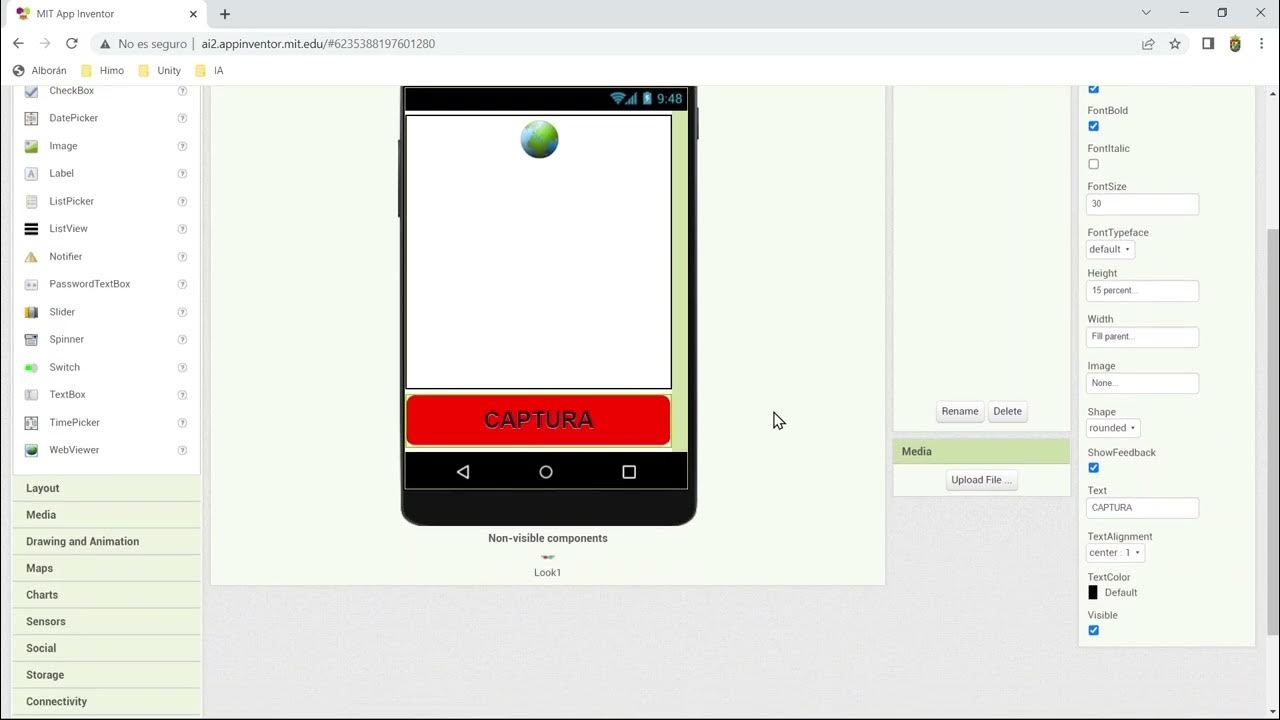
Inteligencia Artificial y App Inventor: Qué Es? V1

Godot 4 Final Fantasy 6 Data in LiteDB
5.0 / 5 (0 votes)
